Kas teadsite, et saate oma iPadi juhtida ainult klaviatuuri abil? Nooleklahvide abil saate avakuval ikoonide vahel liikuda. Nimekirjade kerimiseks saate (uuesti) nooleklahve kasutada. Ja tühikuklahvi abil saate isegi nuppe puudutada ja ümber lülitada. Apple lisas selle võimaluse iOS 13.4 uue täieliku klaviatuuri juurdepääsu funktsiooni kaudu ja see on metsik.
Kui metsik? Kuidas oleks pakkuda kogu süsteemi hõlmavaid kohandatud kiirklahve tegelike otseteede käitamiseks? Ja see on alles algus.
Täielik juurdepääs klaviatuurile iPadis
Täielik juurdepääs klaviatuurile ilmus esmakordselt iPadis juba 2019. aasta suvel, mõnes iPadOS 13 beetaversioon. Siis see kadus, siiani. FKA, nagu me seda nimetame väärtuslike pikslite salvestamiseks, on juurdepääsetavuse funktsioon loodud selleks, et saaksite juhtida kõike oma iPadis klaviatuurilt, ekraani puudutamine pole vajalik. Selle asemel saate iPadi kasutajaliideses navigeerimiseks kasutada kogu süsteemi hõlmavaid klahvikombinatsioone.
Selle hõlbustamiseks katab FKA kaadrid ekraanile, et näidata, kus praegune fookus asub. Kõrval
keskenduda, Ma pean silmas seda ekraani osa, mis on valmis teie sisendit vastu võtma. Näiteks FKA avaekraanil on ühel ikoonil kontuur, mis näitab, et see on praegu valitud. Seejärel saate ühendatud klaviatuuri nooleklahvide abil kiiresti ikoonide ruudustikus liikuda. Praegu esiletõstetud rakenduse käivitamiseks puudutage tühikut. Nende esiletõstetavate kastide värvi ja suurust saab kohandada.Ikoonide teisele ekraanile lülitumiseks kasutage nooleklahve, et navigeerida väikese juurde lehetäppide ikoon all, seejärel kasutage vasakut ja paremat noolt. Doki rakenduste juurde pääsemiseks nooleke uuesti alla. See kõik on väga intuitiivne.
Klaviatuuri täieliku juurdepääsu kasutamine rakendustes
Kui (lõpuks) navigeerite iPadi avaekraanil a klaviatuur ei olnud teie jaoks piisavalt hea, kuidas oleks rakendustes ringi liikuda? Kui kasutasite Macis navigeerimiseks tabulaatoriklahvi, olete tuttaval pinnal.
Alustame lihtsast. Safaris kasutage ⇧⌘ otsetee vahekaardi ülevaate avamiseks - see, kus näete kõiki avatud vahekaarte pisipiltide ruudustikuna. Seejärel kasutage soovitud nupu leidmiseks nooleklahve ja vajutage tühikut.

Foto: Maci kultus
Kui olete mis tahes rakenduses, saate liikumiseks kasutada tabeldusklahvi. Näiteks seadete rakenduses tabulaatoriklahvi puudutamine muudab fookust külgribalt põhipaneelile. See jaotis saab seejärel kõik muud kasutatavad võtmekäsklused. See võib keskenduda tervele lehe jaotisele (näiteks külgriba) või üksikule kasutajaliidese elemendile. Tehke see ekraanipilt:

Foto: Maci kultus
Pildistasin ekraanipildi tavalise ⇧⌘4 otsetee abil. Kui pildi eelvaade avaneb, saate liikumiseks kasutada sakke ja nooleklahve. Sellel pildil näete, et fookuskast asub pliiatsi tööriistade ümber ja esiletõstmispliiatsil on oma hall esiletõst. See tähendab, et tühikut vajutades aktiveeritakse pliiats. Samas vaates saate esile tõsta kasutajaliidese elemente, nagu jagamisnooled või prügikastiikoon. Kui olete esiletõstetud, vajutage täitmiseks tühikut, just nagu oleksite neid puudutanud.
Klaviatuuri liigutused

Foto: Maci kultus
Kui täielik klaviatuuri juurdepääs on aktiveeritud, igal ajal, kui tabate Tab-Gilmub paneel, mis näitab teile saadaolevaid klahvikäsklusi, mis asendavad iPadi tavalisi puuteekraani liigutusi. (FKA -s toimib tabulaator nagu modifikaator, nii et saate toimingu käivitamiseks seda all hoida ja vajutada mõnda muud nuppu.)
Vahekaardi toimingud
Vahekaarditoimingud, mida ma eespool mainisin, võimaldavad teil käske aktiveerida, hoides all nuppu Tab ja vajutades seejärel tähte. Vahekaart-Näiteks avab otsingukasti, et saaksite saadaolevate käskude otsimiseks tippida. See on ekraanil olevate nuppude jaoks nagu Spotlight.
- Tab-R pöörab ekraani päripäeva, 90 kraadi korraga.
- Tab-C avab juhtimiskeskuse.
- Tab-N avab teavituskeskuse.
Ja mis saab sellest: Tab-M avab kontekstimenüü ja Tab-Z avab toimingud. Praegu ei tee Tab-M midagi, kuid Tab-Z avab kõik saadaolevad kontekstimenüüd. See on üsna metsik, võimaldades teil teha kõikidele lastele sügavaid asju klaviatuurilt.
Täieliku klaviatuuri juurdepääsu aktiveerimine ja kohandamine
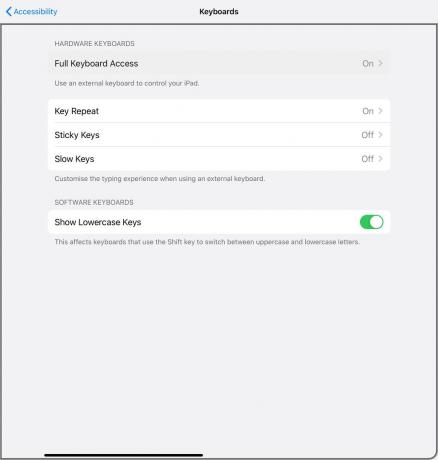
Foto: Maci kultus
See osa on lihtne. Aastal Seadete rakendus, minema Juurdepääsetavus> Klaviatuurid> Täielik juurdepääs klaviatuurile, ja lülitage lüliti sisse. Erinevate käskude kohandamiseks ja võimaluste vaatamiseks puudutage Käsud ja sirvige loendit. Lemmiku käitamiseks saate muuta otseteid, lisada oma ja isegi määrata kiirklahve Siri otseteed. See viimane osa tundub ülivõimas, kuid ma pole sellesse veel süvenenud.
Rohkem täieliku klaviatuuri juurdepääsu funktsioone

Foto: Maci kultus
Siin on rohkem. Palju rohkem. Tegelikult nii palju, et ma lähen eraldi artiklite eri osadesse. Kuid praegu kontrollige seda ise (kui kasutate iPadOS 13.4 beetaversiooni) või oodake vaevu kontrollitud põnevusega, kuni ilmub lõplik versioon.
